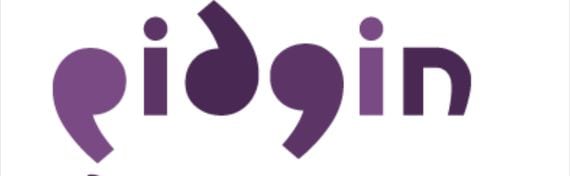
No seguinte tutorial básico Vou ensiná-los a como adicionar uma conta no cliente de mensagens instantâneas Pidgin, o cliente que vem por padrão nas distribuições Ubuntu.
O processo é extremamente simples, guiado e automatizado pelo próprio aplicativo, embora sempre haja usuários menos experientes que podem não saber configurar este cliente sensacional IM.
A primeira coisa que devemos fazer será, desde o primeiro Dash , abra o aplicativo, para isso vamos escrever Pidgin:
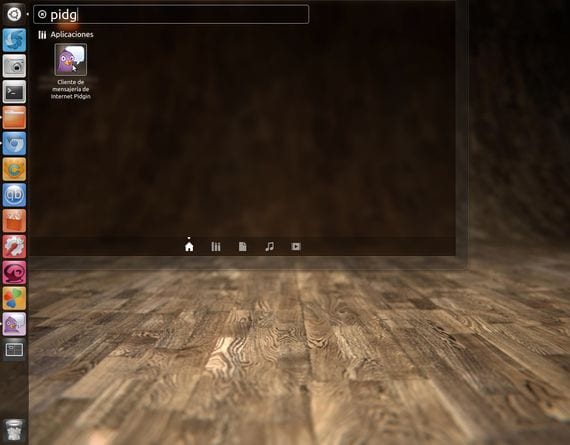
Quem não tem mesa Unity e ter a mesa gnomo clássico Você o encontrará no menu de aplicativos dentro da categoria Internet.
Na primeira vez que o executarmos, esta tela aparecerá para nos ajudar a configurar nossa conta:
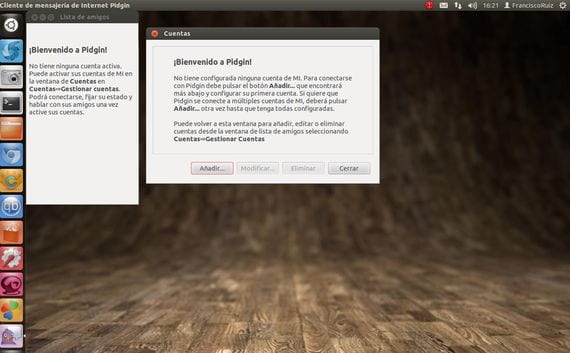
Caso esta tela não apareça, iremos para a aba contas e, em seguida, Gerenciar conta.
Agora devemos clicar no botão adicionar e selecione o tipo de conta que queremos sincronizar com nosso Pidgin, neste caso vou usar o Google Talk, para isso, vamos selecioná-lo no menu suspenso onde diz protocolo:
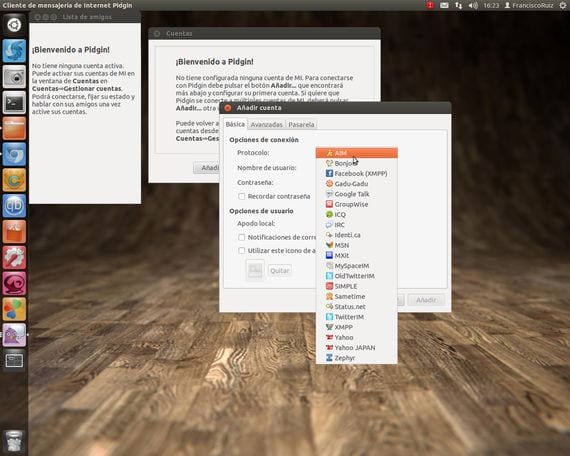
Agora só temos que colocar nosso nome de usuário sem o @ gmail.com e a senha, Verifica a caixa lembre-se de senha e aquela para notificações de novos e-mails se quisermos ser notificados, bem como a última caixa se quisermos selecionar um arquivo de imagem para nossa conta.
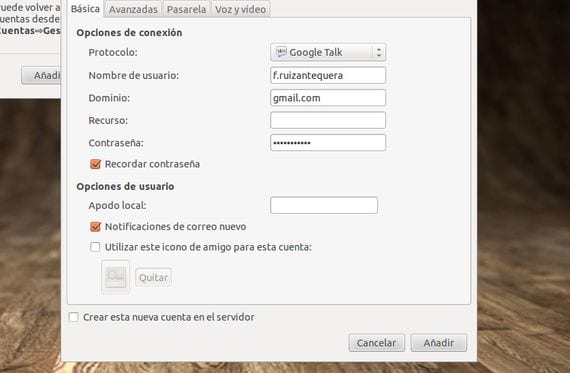
Agora só teremos que clicar no adicionar botão e nossa nova conta estará disponível para uso em Ubuntu.
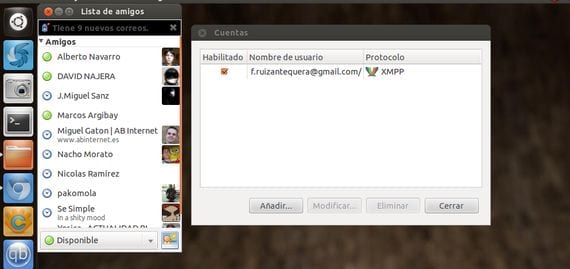
Se quisermos configurar outro tipo de conta, o processo é o mesmo, a única coisa que mudando o protocolo.
Mais informação - Como otimizar Ram no Linux
Ultimamente estou tendo problemas com o Pidgin no Kubuntu 12.04.1 e OpenSuse 12.2; de uma instalação limpa (zeros) após instalar e configurar minha conta e sem abrir mais nada ou um navegador para dizer que abri o Hotmail; Eu recebo este pequeno sinal: «1 conta foi desativada porque estava conectada de outro local.»
Se eu for o único usuário, mudei a senha e conectei outra conta para verificar e aquele pequeno sinal aparece novamente, e eu apaguei a pasta .purple; O que estará falhando?
Acabei de encontrar a solução para o Kubuntu 12.04.1 e ele estava desinstalando o kernel 3.6.2 junto com o Pidgin e o Skype, que também travou como o Opera e o Mozilla; e substituir o kernel 3.5.5 com o qual vinha trabalhando sem problemas, e ao reiniciar, instale novamente esses programas e pronto; agora vou verificar com o OpenSuse porque não mudei o kernel para aquele, é com o de instalação.
Ilusão de um dia ... Nem mesmo usando uma instalação zero ... está acontecendo comigo há uma semana quando eu me conecto com o Pidgin Acabei de ligar meu computador e recebo uma notificação: "1 conta foi desativada porque conectou de outro local.
Já tentei desinstalá-lo completamente (purgar) e deletar as pastas .purple de / home e root, mas não foi o caso, deu aquela pequena mensagem novamente.
Tentei Kopete e Kmess e nenhum se conecta; Ele me diz: Não é possível conectar ao serviço Live Messenger.
Achei que fosse um problema com o Suse e mudei para o Kubuntu e ele continua dando as mesmas mensagens. Eu apaguei tudo, mas ainda assim.
Eu tentei emesene e ele me diz o mesmo que no Pidgin: conectado de outra instância.
No meu netbook com Fuduntu ele se conecta sem problemas, antes mesmo que eu pudesse conectar de meus 2 computadores à mesma conta sem que ele me dissesse nada sobre o que recebo agora quando tenho apenas uma máquina ligada.
Alguma ajuda além de continuar usando outros programas?
Por que você não usa Empatia?
bem, eu nao vou cara ...
Já fiz exatamente o que o tutorial dizia ... e nada ... fica para sempre «conectando»